
时间:2020-09-11 21:51:21 来源:www.win10xitong.com 作者:win10
我们现在的电脑基本都是安装的win10系统,有时候总会遇到一些奇怪的问题,今天小编就遇到了win10系统如何打开mds文件的问题,如果对于老鸟来说就很简单就可以处理,但是对于新手处理win10系统如何打开mds文件的问题就很难,那我们能不能自己解决这个win10系统如何打开mds文件的问题呢?按照这个步骤去处理就行了:1、安装好DAEMON Tools,我们启动它。因为小编下载的是英文版,所以让我们点击左下角的“Add Image”;2、然后选择我们需要加载的镜像文件,打开就很快的能够处理好这个问题了。上面说得比较简单,下面我们就结合图片,一起来看看win10系统如何打开mds文件的详尽处理措施。
具体方法如下:
1、安装好DAEMON Tools,我们启动它。因为小编下载的是英文版,所以让我们点击左下角的“Add Image”;
2、然后选择我们需要加载的镜像文件,打开;
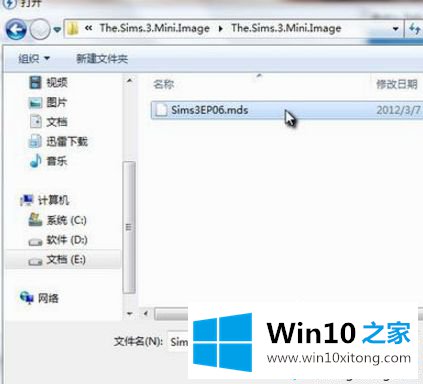
3、之后我们回到DAEMON Tools界面,在上部就可以看到一个镜像文件列表,我们选择刚刚打开的镜像文件,右键点击选择"Mount";
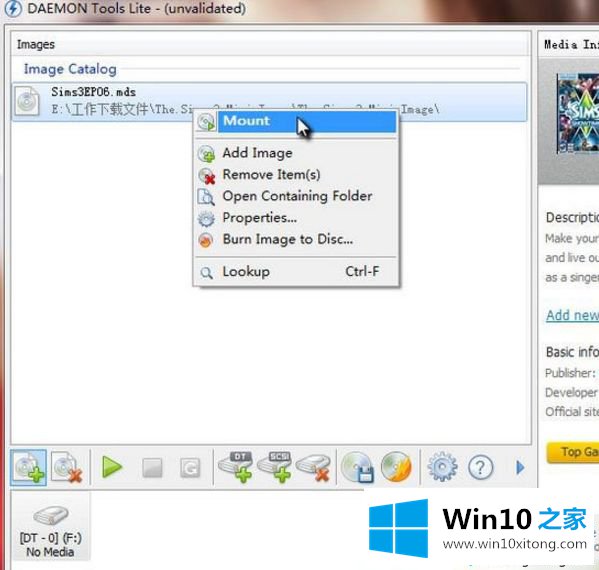
4、如果您还没破解或者注册的话,会提示您激活,我们直接一路“退出即可”;
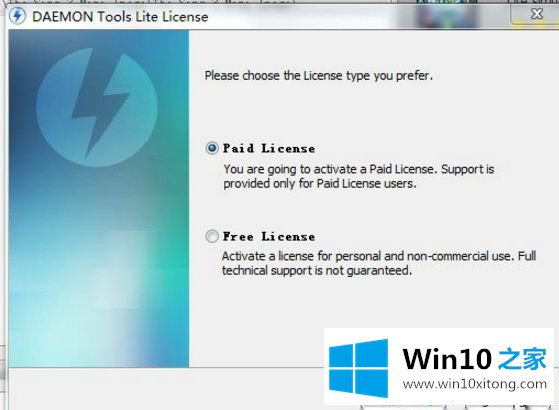
5、镜像文件正在加载;
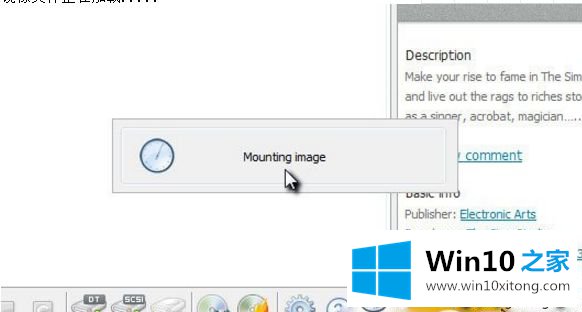
6、加载完成后,我们打开“我的电脑”,可以看到一个多出来的"BD_ROM 驱动器";
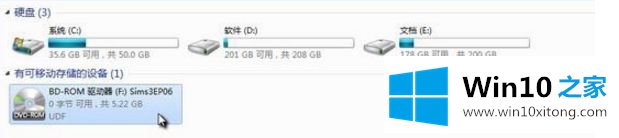
7、镜像中的文件。
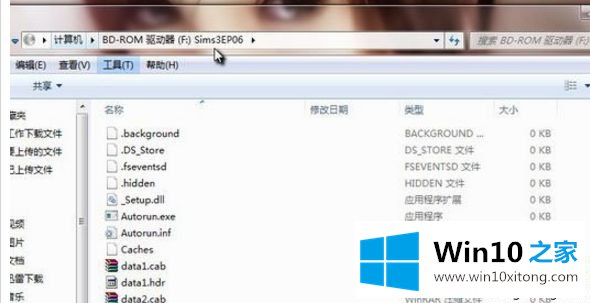
关于win10系统打开mds文件的方法介绍到这里,以后操作电脑看到mds文件就知道打开方法了。
到这里,win10系统如何打开mds文件的详尽处理措施就全部结束了,这篇文章应该会帮助大家解决这个问题,同时希望大家多多支持本站。